स्टार्टअप पर सिस्टम पुनर्स्थापना बिंदु बनाने के लिए विंडोज 10 को स्वचालित रूप से कॉन्फ़िगर करें

यदि आपको अपने पीसी को पुनर्प्राप्त करने की आवश्यकता है, तो विंडोज 10 पुनर्स्थापना बिंदु होना महत्वपूर्ण है। यह सुनिश्चित करने के लिए कि आपके पास हर बार जब आप पीसी शुरू करते हैं, तो एक ताजा कैसे बनाया जाता है।
अपने सिस्टम में कोई बड़ा बदलाव करने से पहलेरजिस्ट्री या स्वैपिंग हार्डवेयर को ट्वीक करना, या सिस्टम ड्राइवरों या सेटिंग्स को अपडेट करना, पहले सिस्टम रीस्टोर पॉइंट बनाना महत्वपूर्ण है। यहां बताया गया है कि हर बार जब आप अपने पीसी को स्टार्ट करते हैं तो विंडोज अपने आप एक सिस्टम रिस्टोर पॉइंट कैसे बना सकता है।
अब, यह ध्यान देने योग्य है कि विंडोज 10स्वचालित रूप से आपके लिए एक महत्वपूर्ण घटना से पहले एक नया ड्राइवर स्थापित करने या एक फीचर विंडोज अपडेट से पहले एक पुनर्स्थापना बिंदु बनाता है। और आप निश्चित रूप से किसी भी समय अपना स्वयं का पुनर्स्थापना बिंदु बना सकते हैं। लेकिन अगर आप यह सुनिश्चित करना चाहते हैं कि आप चीजों के शीर्ष पर रहें, तो इस बारे में सोचने के बिना एक नया निर्माण होगा। यह सुनिश्चित करने में मदद करेगा कि आपके पास सबसे ताज़ा पुनर्स्थापना बिंदु है जो कि आप मामले में आपदा हमलों में वापस जा सकते हैं और आपको अपनी प्रणाली को पुनर्प्राप्त करने की आवश्यकता है।
ऑटो रिस्टोर प्वाइंट स्टार्टअप
पहली चीज जो आप करना चाहते हैं, वह सुनिश्चित करना हैपुनर्स्थापना बिंदु सुविधा चालू है। जो भी कारण के लिए, Microsoft ने डिफ़ॉल्ट रूप से अक्षम सिस्टम पुनर्स्थापना के साथ विंडोज 10 को जहाज करने का फैसला किया है। यह सुनिश्चित करने के लिए, Windows कुंजी को हिट करें और प्रकार: सिस्टम रेस्टोर और हिट दर्ज करें। जब सिस्टम गुण विंडो पॉप अप होता है, तो "कॉन्फ़िगर करें" बटन पर क्लिक करें और "सिस्टम सुरक्षा चालू करें" पर क्लिक करें और फिर लागू करें पर क्लिक करें। इसे चालू करने के पूर्ण विवरण के लिए, विंडोज 10 पर सिस्टम रिस्टोर को सक्षम करने के तरीके के बारे में हमारे लेख देखें।
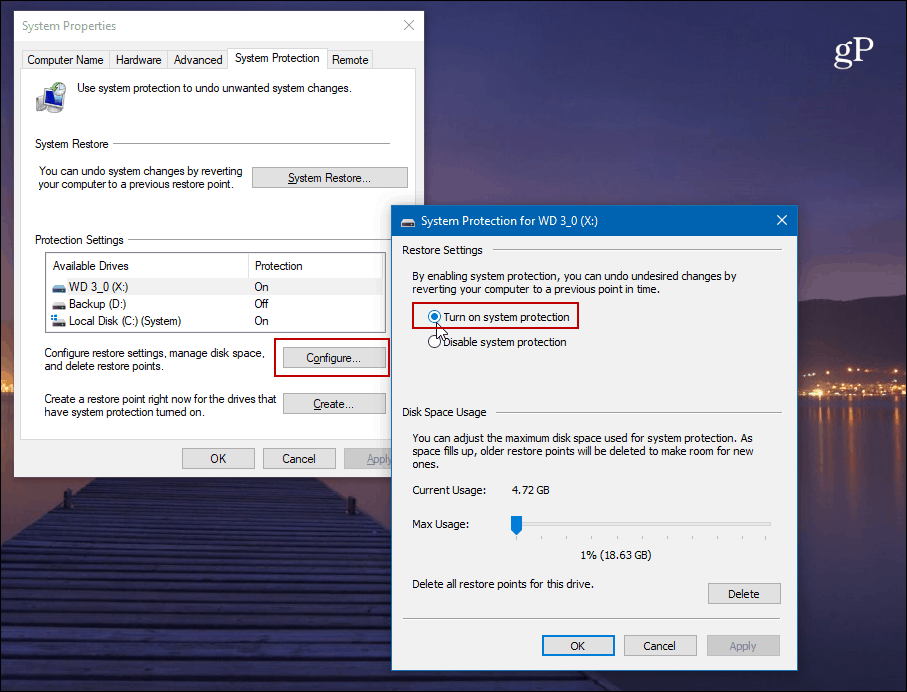
इसके बाद, आपको टास्क शेड्यूलर को अपने पीसी को स्टार्ट करने के लिए स्वचालित रूप से एक पुनर्स्थापना बिंदु बनाने की अनुमति देने के लिए सिस्टम रीस्टोर फ्रीक्वेंसी को अक्षम करना होगा।
रजिस्ट्री संपादक को खोलने के लिए, हिट करें विंडोज की + आर तथा प्रकार: regedit और हिट दर्ज करें या ठीक पर क्लिक करें।
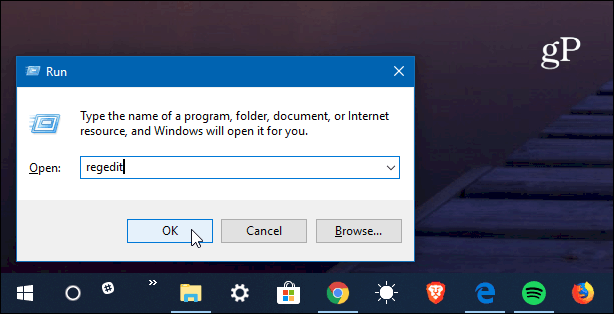
अब निम्नलिखित पथ पर जाएं:
HKEY_LOCAL_MACHINESOFTWAREMicrosoftWindows NTCurrentVersionSystemRestore
SystemRestore पर राइट-क्लिक करें और चुनें नई > DWORD (३२-बिट) मूल्य और कुंजी का नाम दें:
SystemRestorePointCreationFrequency
इसका मूल्य दीजिए 0। ठीक पर क्लिक करें और रजिस्ट्री संपादक से बाहर आएँ।
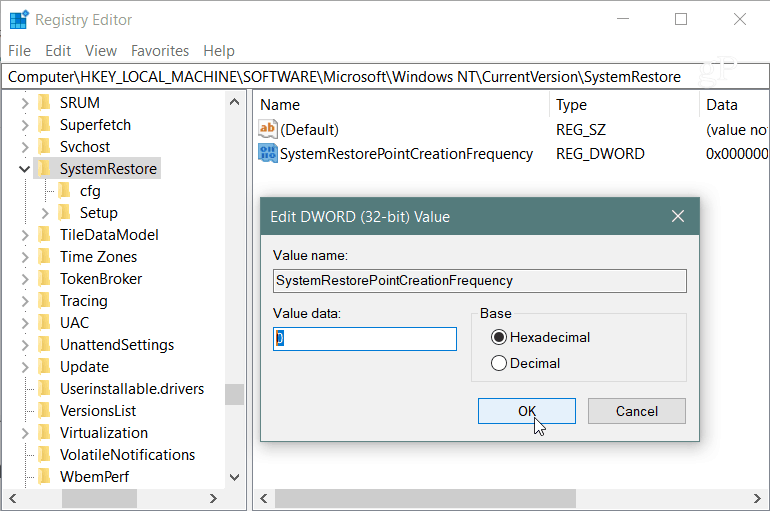
इसके बाद, आपको कार्य शेड्यूलर में एक नया कार्य बनाने की आवश्यकता होगी। इसे खोलने के लिए, विंडोज की और मारो प्रकार: कार्य अनुसूचक और इसे परिणामों से चुनें या केवल Enter दबाएं। जब यह टास्क शेड्यूलर लाइब्रेरी को राइट-क्लिक करता है और मेनू से "टास्क बनाएँ" चुनें।
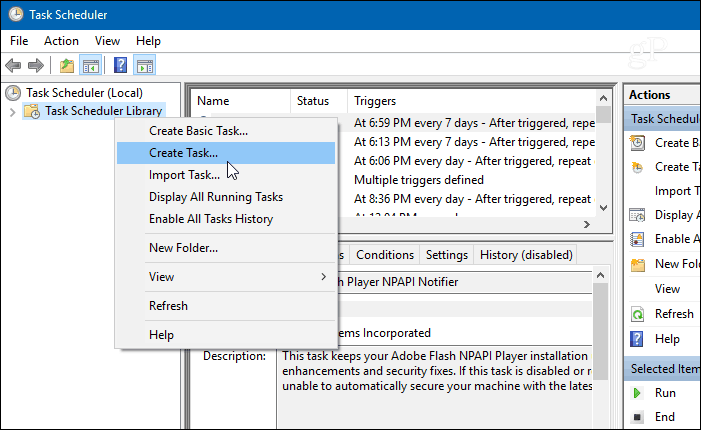
सुनिश्चित करें कि सामान्य टैब चयनित है और "नाम" फ़ील्ड प्रकार में कुछ है जो आपको कार्य को पहचानने में मदद करता है। उदाहरण के लिए, मैंने उपयोग किया ऑटो सिस्टम रिस्टोर स्टार्टअप। लेकिन आपके लिए जो भी काम आता है आप उसका उपयोग कर सकते हैं। फिर "सुरक्षा विकल्प" अनुभाग के तहत चयन करें चलाएं कि उपयोगकर्ता लॉग ऑन है या नहीं और जाँच करें उच्चतम विशेषाधिकार के साथ चलाएँ और ठीक पर क्लिक करें।
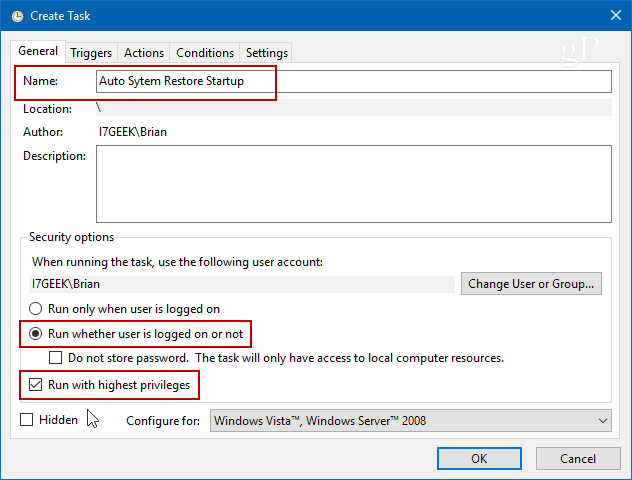
फिर का चयन करें ट्रिगर टैब और क्लिक करें नया बटन।
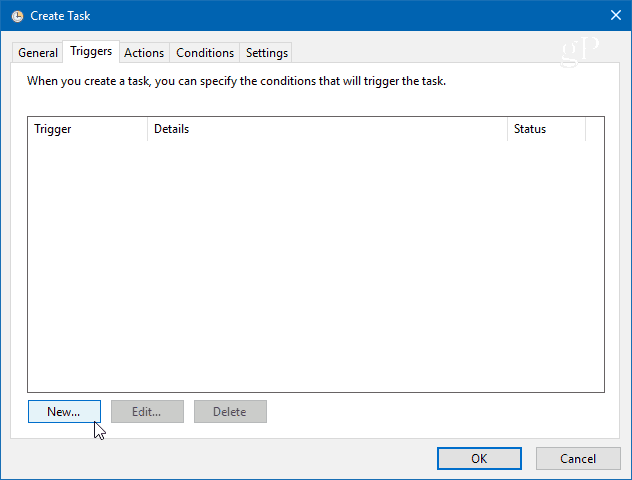
ट्रिगर स्क्रीन पर, "कार्य प्रारंभ करें" ड्रॉप-डाउन मेनू को इसमें सेट करें प्रारंभ होने पर विकल्पों की सूची से और ठीक पर क्लिक करें।
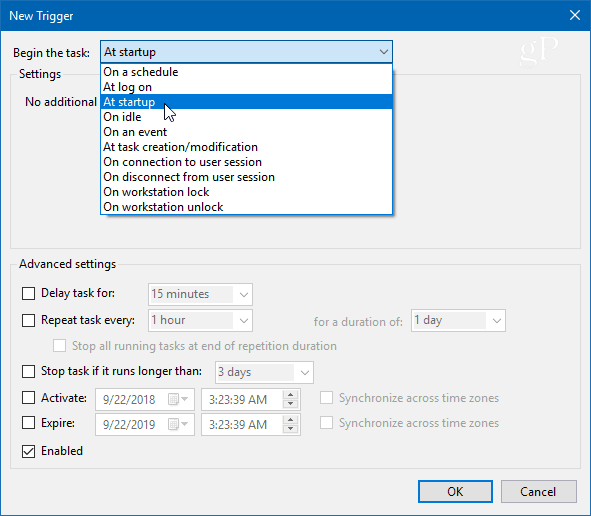
इसके बाद, क्रियाएँ टैब और फिर नया बटन पर क्लिक करें और निम्नलिखित का उपयोग करें:
क्रियाएँ: एक कार्यक्रम शुरू करें
कार्यक्रम / स्क्रिप्ट: powershell.exe
Add Arguments फ़ील्ड में निम्न कमांड दर्ज करें और OK पर क्लिक करें:
-ExecutionPolicy Bypass -Command "Checkpoint-Computer -Description "My Restore Point Startup" -RestorePointType "MODIFY_SETTINGS""
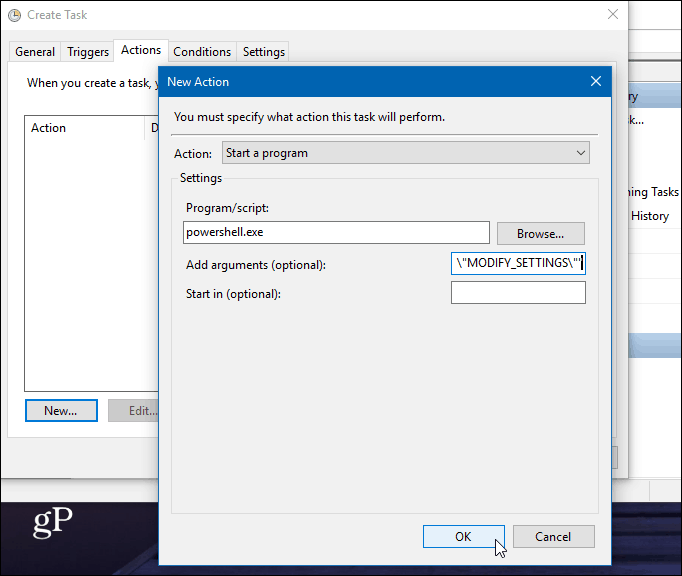
अब, पावर टैब के तहत, पावर सेक्शन के तहत, एसी और बैटरी पावर के लिए दोनों बॉक्स साफ करें। ध्यान दें कि आपको पहले "रोकें अगर कंप्यूटर बैटरी पावर पर स्विच करता है" को अनचेक करना होगा।
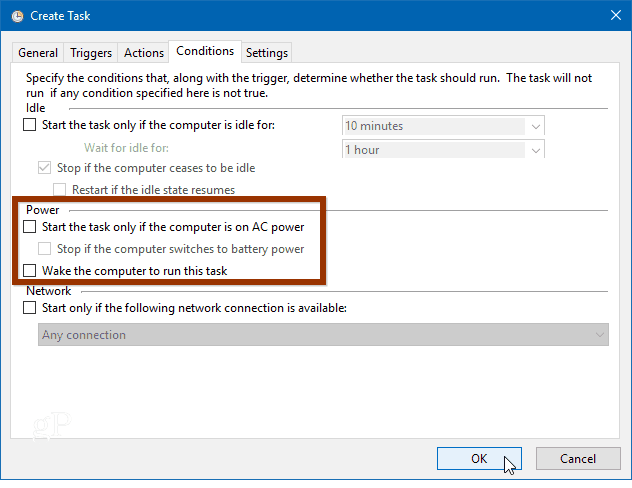
फिर जब आप ठीक पर क्लिक करते हैं, तो आपको अपना व्यवस्थापक पासवर्ड दर्ज करने के लिए कहा जाएगा।
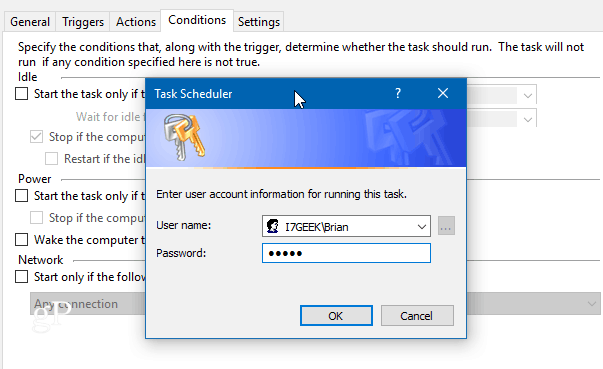
आपके द्वारा देखे गए सभी चरणों को पूरा करने के बादटास्क शेड्यूलर लाइब्रेरी में नया कार्य दिखाई देता है। और बशर्ते आपने सब कुछ सही ढंग से किया हो; हर बार जब आप अपने पीसी को स्टार्ट करते हैं तो एक नया सिस्टम रिस्टोर पॉइंट अपने आप बन जाएगा।
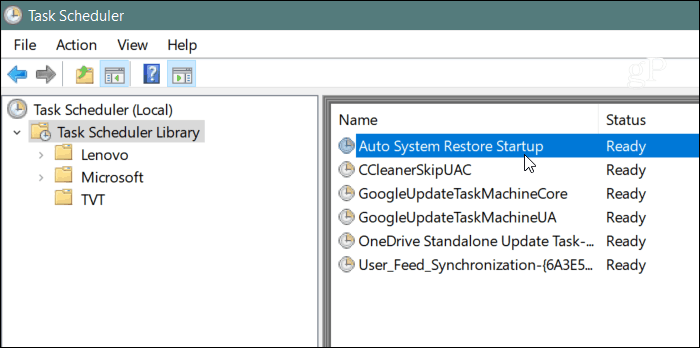
इसे सत्यापित करने के लिए, अपने पीसी को पुनरारंभ करें और प्रतीक्षा करें10 मिनट जबकि एक पुनर्स्थापना बिंदु पृष्ठभूमि में बनाया गया है। आप सामान्य रूप से काम करना जारी रख सकते हैं, और फिर सिस्टम पुनर्स्थापना खोलें और "एक अलग पुनर्स्थापना बिंदु चुनें" विकल्प चुनें और आप देखेंगे कि स्टार्टअप के समय पुनर्स्थापना बिंदु बनाया गया था।
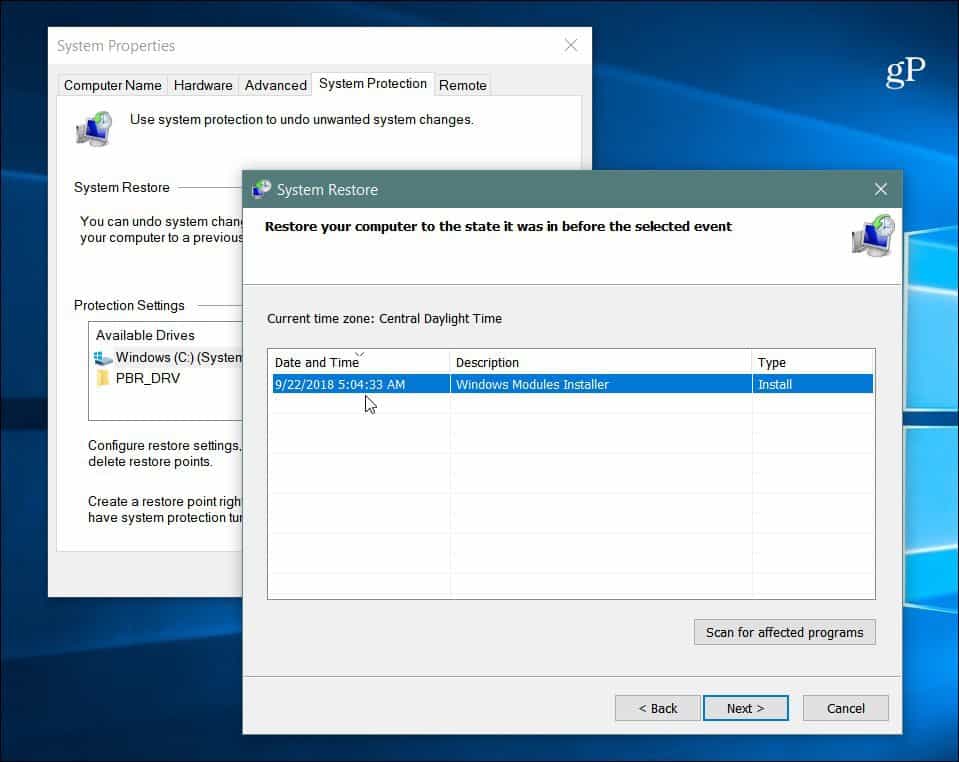
यह नोट करना भी महत्वपूर्ण है कि आप सेट कर सकते हैंविंडोज डिफेंडर स्कैन से पहले एक पुनर्स्थापना बिंदु बनाने के लिए विंडोज 10। यह भी सुनिश्चित करता है कि आपके पास वर्तमान और अप-टू-डेट सिस्टम पुनर्स्थापना बिंदु हैं। और, यदि आप मैन्युअल रूप से पुनर्स्थापना बिंदु बनाना चाहते हैं, जब आपको लगता है कि किसी को बुलाया जाता है, तो डेस्कटॉप शॉर्टकट को पुनर्स्थापित करके सिस्टम को बनाने के लिए समय बचाने के बारे में हमारे लेख देखें। यह आपको सरल डबल-क्लिक के साथ एक बनाने की अनुमति देता है।
![सिस्टम पुनर्स्थापना बिंदु के साथ विंडोज 7 को ठीक करें [कैसे करें]](/images/windows-7/fix-windows-7-with-a-system-restore-point-how-to.png)









एक टिप्पणी छोड़ें